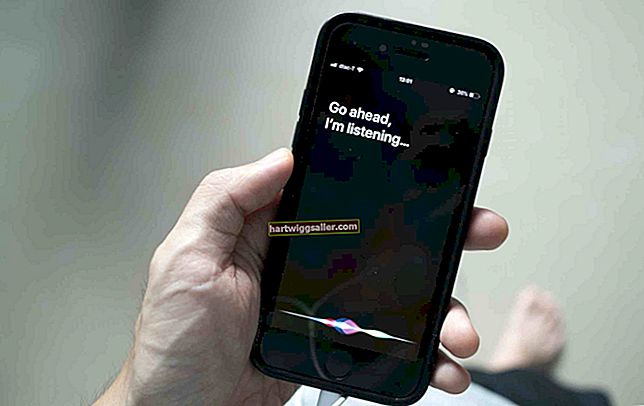Nhiều chương trình có các phím tắt tích hợp sẵn để truy cập các tùy chọn menu nhất định. Các phím tắt này cho phép bạn thêm các hiệu ứng như kiểu in đậm, in nghiêng, chỉ số dưới hoặc chỉ số trên hoặc nhập các ký tự đặc biệt như ký tự có dấu nước ngoài mà không cần sử dụng chuột. Thật không may, không có tiêu chuẩn cho các phím tắt và phím tắt được sử dụng cho chỉ số phụ thay đổi tùy theo chương trình bạn sử dụng. Một số chương trình có thể không cung cấp lối tắt; những người khác có thể bao gồm một trong chương trình nhưng bỏ qua nó khỏi tài liệu. Khi bạn đã bật chỉ số phụ bằng phím tắt, sau đó bạn có thể sử dụng bàn phím để nhập số chỉ số phụ.
1
Nhấn "Ctrl- +" trong Microsoft Word trên PC hoặc Mac để vào chế độ chỉ số dưới. Sử dụng bàn phím để nhập các số bạn muốn hiển thị trong chỉ số phụ và nhấn "Ctrl- +" một lần nữa khi hoàn tất để quay lại chế độ tiêu chuẩn.
2
Nhấn các phím "Alt-Ctrl-Shift" bằng một tay và nhấn phím "+" bằng tay kia để nhập số chỉ số phụ trong Adobe InDesign, PageMaker hoặc QuarkXPress trên PC. Nhấn lại "Alt-Ctrl-Shift" để quay lại chế độ tiêu chuẩn.
3
Giữ "Shift-Option-Command- +" để nhập số chỉ số dưới Adobe InDesign, PageMaker hoặc QuarkXPress nếu bạn đang sử dụng máy Mac. Nhấn chuỗi lệnh tương tự để quay lại chế độ chỉnh sửa bình thường.
4
Tham khảo tài liệu về chương trình bạn đang sử dụng nếu nó không phải là Word, Excel, InDesign, PageMaker hoặc QuarkXPress. Hãy thử các kết hợp khác nhau của "Alt," "Ctrl", "Shift", "Option" và "Command" trên máy Mac với dấu "+" để khám phá phím tắt không có tài liệu cho chế độ chỉ số dưới.